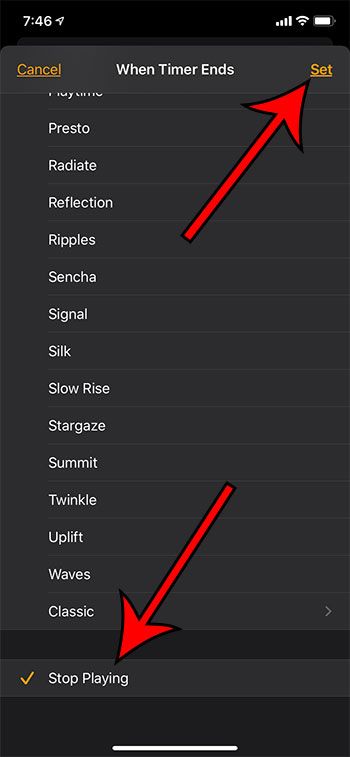Los pasos anteriores se realizaron en un iPhone 11 en iOS 13.4.1. Tenga en cuenta que la aplicación «Reloj» que estamos usando en esta guía es la predeterminada que viene con el iPhone. No es necesario descargar ninguna aplicación de terceros.
La aplicación Reloj de su iPhone le permite hacer cosas como configurar alarmas para despertarse, usar un cronómetro o ver qué hora es en otras partes del mundo.
Pero también le permite configurar temporizadores, que puede hacer que se apaguen después de una cierta cantidad de segundos, minutos o incluso horas.
Ese temporizador tiene algunas configuraciones adicionales que pueden hacerlo realmente útil, incluida una opción que hará que deje de pagar los artículos en el iPhone. Esto le permite usar el iPhone como temporizador de apagado. Los pasos enumerados anteriormente le muestran cómo configurar esa opción.
Preguntas frecuentes
¿Puedes configurar la pantalla del iPhone para que se apague automáticamente?
Sí, puede hacer que el iPhone se apague automáticamente después de un período de inactividad.
Ir Configuración> Pantalla y brillo> Bloqueo automático luego elija la cantidad de tiempo después del cual desea que se apague la pantalla del iPhone.
¿Tiene el iPhone un temporizador de reposo para la música?
Sí, el temporizador de suspensión de música del iPhone es el mismo que se indica en los pasos anteriores. Se aplica a todo el dispositivo, incluida la aplicación de música predeterminada.
¿Existe un temporizador de reposo para la aplicación iPhone Spotify?
Sí, la aplicación Spotify en el iPhone tiene su propio temporizador de apagado.
Puedes configurar el temporizador de reposo en Spotify abriendo la aplicación y luego seleccionando la barra «Now Playing» en la parte inferior de la pantalla. Toque los tres puntos en la parte superior derecha de la pantalla, seleccione «Temporizador de apagado», luego elija la cantidad de tiempo deseada.
Sigue leyendo:
- Cómo desactivar la función de reproducción automática de Spotify en iPhone, iPad y Mac
- Cómo configurar un temporizador de apagado para un audiolibro en la aplicación Apple Books
- Cómo conectar Spotify a Google Maps en un iPhone 11
- Cómo configurar y jugar a Spotify en Alexa
- Cómo eliminar la caché en Spotify en iPhone
- Cómo evitar que Spotify se abra automáticamente al iniciar el Mac
- ¿Puedo descargar una lista de reproducción completa de Spotify en mi iPhone 11?
- Cómo mostrar solo dispositivos locales en el menú de dispositivos iPhone Spotify
- ¿Cómo puedo ver cuánto espacio usa Spotify en mi iPhone?
- Cómo desactivar los sonidos de retroalimentación en la aplicación Spotify para iPhone